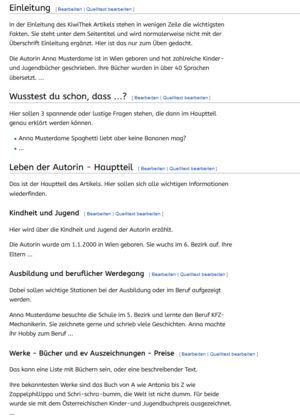Benutzer:909665 1/Spielwiese 4: Unterschied zwischen den Versionen
Keine Bearbeitungszusammenfassung |
|||
| (13 dazwischenliegende Versionen von 4 Benutzern werden nicht angezeigt) | |||
| Zeile 3: | Zeile 3: | ||
|Quelle={{ImageMetaSource|Quelle=https://lehrerweb.wien/bilddatenbank/item/13855 | |Quelle={{ImageMetaSource|Quelle=https://lehrerweb.wien/bilddatenbank/item/13855 | ||
|Linktext= | |Linktext= | ||
}}|Lizenz={{ImageMetaLicense|URL=https://kiwithek.wien/index.php/Urheberrecht#Standard_Urheberrechtsschutz|Lizenz=Standardurheberrechtsschutz}}}}]]Das ist die KiwiThek-Spielwiese | }}|Lizenz={{ImageMetaLicense|URL=https://kiwithek.wien/index.php/Urheberrecht#Standard_Urheberrechtsschutz|Lizenz=Standardurheberrechtsschutz}}}}]] | ||
Das ist die KiwiThek-Spielwiese 1. Es gibt mehrere Spielwiesen, damit mehrere Personen gleichzeitig üben können. | |||
Hier kannst du deine ersten Erfahrungen mit der KiwiThek sammeln. Es stehen hier kleine Aufgaben, die du ausprobieren kannst. | Hier kannst du deine ersten Erfahrungen mit der KiwiThek sammeln. Es stehen hier kleine Aufgaben, die du ausprobieren kannst. | ||
'''Achtung''': Die Spielwiese wird regelmäßig auf ihren ursprünglichen Zustand zurückgesetzt. Das bedeutet, dass hier gemachte Änderungen verloren gehen. | '''Achtung''': Die Spielwiese wird regelmäßig auf ihren ursprünglichen Zustand zurückgesetzt. Das bedeutet, dass hier gemachte Änderungen verloren gehen. | ||
==Bearbeiten== | ==Bearbeiten== | ||
Klicke oben auf '''Bearbeiten''', um hier ungestört zu üben. Dann wird der so genannte Visual Editor geöffnet. Er funktioniert ganz ähnlich wie ein Textverarbeitungsprogramm. Es können Texte geschrieben, geändert und formatiert werden. | Klicke oben auf '''Bearbeiten''', um hier ungestört zu üben. Dann wird der so genannte Visual Editor geöffnet. Er funktioniert ganz ähnlich wie ein Textverarbeitungsprogramm. Es können Texte geschrieben, geändert und formatiert werden. | ||
==Text schreiben oder ändern== | ==Text schreiben oder ändern== | ||
Du kannst diese Zeile löschen und hier deinen Text eingeben oder einen vorbereiteten Text reinkopieren. | Du kannst diese Zeile löschen und hier deinen Text eingeben oder einen vorbereiteten Text reinkopieren. | ||
| Zeile 17: | Zeile 20: | ||
Ergänze den Satz mit einem Wochentag: Heute ist . | Ergänze den Satz mit einem Wochentag: Heute ist . | ||
Hier ist Platz für weitere Sätze: | Hier ist Platz für weitere Sätze: | ||
# Satz | |||
# Satz | |||
# Satz | |||
Ich darf hier viele Dinge ausprobieren. | |||
==Text gestalten== | ==Text gestalten== | ||
[[Datei:13 Gloriette von rechts.jpg|mini|Juhu]] | |||
Wichtige Informationen können mit der Formatierung fett hervorgehoben werden. Achte darauf nicht zu viel fett hervorzuheben. | Wichtige Informationen können mit der Formatierung fett hervorgehoben werden. Achte darauf nicht zu viel fett hervorzuheben. | ||
Markiere in der nächsten Zeile die Worte, klicke oben im Menü auf das unterstrichene <u>A</u> und formatiere sie wie angegeben: Fett Kursiv | Markiere in der nächsten Zeile die Worte, klicke oben im Menü auf das unterstrichene <u>A</u> und formatiere sie wie angegeben: Fett Kursiv | ||
==Text gliedern durch== | ==Text gliedern durch== | ||
===Überschriften=== | |||
=== Überschriften === | |||
[[Datei:Gliederungsbeispiel Autorin.png|thumb|300px|right|{{ImageCaption|Titel= Beispiel für die Gliederung eines KiwiThek Artikels | [[Datei:Gliederungsbeispiel Autorin.png|thumb|300px|right|{{ImageCaption|Titel= Beispiel für die Gliederung eines KiwiThek Artikels | ||
|Urheber= G. Krassnitzer | |Urheber= G. Krassnitzer | ||
| Zeile 30: | Zeile 43: | ||
}}|Lizenz={{ImageMetaLicense|URL= https://creativecommons.org/licenses/by-sa/4.0/deed.de | }}|Lizenz={{ImageMetaLicense|URL= https://creativecommons.org/licenses/by-sa/4.0/deed.de | ||
|Lizenz= CC BY-SA 4.0 | |Lizenz= CC BY-SA 4.0 | ||
}}}}]]Ein Artikel in der KiwiThek soll gegliedert und strukturiert sein. | }}}}]] | ||
Ein Artikel in der KiwiThek soll gegliedert und strukturiert sein. | |||
Nutze dazu Überschriften und Unterüberschriften. Markiere den Text, klicke dazu im Menü auf "Absatz" und dann auf Überschrift oder Unterüberschrift 1. | Nutze dazu Überschriften und Unterüberschriften. Markiere den Text, klicke dazu im Menü auf "Absatz" und dann auf Überschrift oder Unterüberschrift 1. | ||
| Zeile 46: | Zeile 60: | ||
Hier sollen 3 spannende oder lustige Fragen stehen, die dann im Hauptteil genau erklärt werden können. | Hier sollen 3 spannende oder lustige Fragen stehen, die dann im Hauptteil genau erklärt werden können. | ||
*Anna Musterdame Spaghetti liebt aber keine Bananen mag? | * Anna Musterdame Spaghetti liebt aber keine Bananen mag? | ||
*... | * ... | ||
Leben der Autorin - Hauptteil (Überschrift) Das ist der Hauptteil des Artikels. Hier sollen sich alle wichtigen Informationen wiederfinden. | Leben der Autorin - Hauptteil (Überschrift) | ||
Das ist der Hauptteil des Artikels. Hier sollen sich alle wichtigen Informationen wiederfinden. | |||
Kindheit und Jugend (Unterüberschrift 1) | Kindheit und Jugend (Unterüberschrift 1) | ||
| Zeile 68: | Zeile 83: | ||
Ihre bekanntesten Werke sind das Buch von A wie Antonia bis Z wie Zappelphillippa und Schri-schra-bumm, die Welt ist nicht dumm. Für beide wurde sie mit dem Österreichischen Kinder-und Jugendbuchpreis ausgezeichnet. ... | Ihre bekanntesten Werke sind das Buch von A wie Antonia bis Z wie Zappelphillippa und Schri-schra-bumm, die Welt ist nicht dumm. Für beide wurde sie mit dem Österreichischen Kinder-und Jugendbuchpreis ausgezeichnet. ... | ||
===Aufzählungen mit Nummern=== | ===Aufzählungen mit Nummern=== | ||
====Das hier soll eine Aufzählung mit Zahlen werden:==== | ====Das hier soll eine Aufzählung mit Zahlen werden:==== | ||
| Zeile 77: | Zeile 94: | ||
===Aufzählung mit Punkten=== | ===Aufzählung mit Punkten=== | ||
====Das soll eine Aufzählung mit Punkten werden:==== | ====Das soll eine Aufzählung mit Punkten werden:==== | ||
| Zeile 85: | Zeile 103: | ||
==Bild einfügen== | ==Bild einfügen== | ||
[[Datei:2 Praterstadion Luftaufnahme.jpg|mini|Das Bild zeigt das Ernst- Happl Stadion von oben.]] | |||
Hier kannst du ein vorhandenes Bild einfügen. | Hier kannst du ein vorhandenes Bild einfügen. | ||
| Zeile 95: | Zeile 114: | ||
==Link einfügen== | ==Link einfügen== | ||
Hier sollst du einen Link zu einer anderen Seite in der KiwiThek einfügen. | |||
Hier sollst du einen Link zu einer anderen Seite in der [[Hauptseite|KiwiThek]] einfügen. | |||
Eines der beliebtesten Haustiere ist die Hauskatze. | Eines der beliebtesten Haustiere ist die Hauskatze. | ||
| Zeile 107: | Zeile 127: | ||
==Sonstiges== | ==Sonstiges== | ||
'''[[Hauptseite|Zur Hauptseite]]''' | '''[[Hauptseite|Zur Hauptseite]]''' | ||
[[Kategorie:Seiten von Schulteams]] | |||
Aktuelle Version vom 17. Juli 2024, 13:50 Uhr
Das ist die KiwiThek-Spielwiese 1. Es gibt mehrere Spielwiesen, damit mehrere Personen gleichzeitig üben können.
Hier kannst du deine ersten Erfahrungen mit der KiwiThek sammeln. Es stehen hier kleine Aufgaben, die du ausprobieren kannst.
Achtung: Die Spielwiese wird regelmäßig auf ihren ursprünglichen Zustand zurückgesetzt. Das bedeutet, dass hier gemachte Änderungen verloren gehen.
Bearbeiten
Klicke oben auf Bearbeiten, um hier ungestört zu üben. Dann wird der so genannte Visual Editor geöffnet. Er funktioniert ganz ähnlich wie ein Textverarbeitungsprogramm. Es können Texte geschrieben, geändert und formatiert werden.
Text schreiben oder ändern
Du kannst diese Zeile löschen und hier deinen Text eingeben oder einen vorbereiteten Text reinkopieren.
Verbessere den Satz durch Abstände: DasisteinlangerSchlangensatz.
Ergänze den Satz mit einem Wochentag: Heute ist .
Hier ist Platz für weitere Sätze:
- Satz
- Satz
- Satz
Ich darf hier viele Dinge ausprobieren.
Text gestalten
Wichtige Informationen können mit der Formatierung fett hervorgehoben werden. Achte darauf nicht zu viel fett hervorzuheben.
Markiere in der nächsten Zeile die Worte, klicke oben im Menü auf das unterstrichene A und formatiere sie wie angegeben: Fett Kursiv
Text gliedern durch
Überschriften
Ein Artikel in der KiwiThek soll gegliedert und strukturiert sein.
Nutze dazu Überschriften und Unterüberschriften. Markiere den Text, klicke dazu im Menü auf "Absatz" und dann auf Überschrift oder Unterüberschrift 1.
Setze das am folgenden Beispiel eines Artikels über eine Autorin um:
Einleitung (Überschrift)
In der Einleitung des KiwiThek Artikels stehen in wenigen Zeile die wichtigsten Fakten. Sie steht unter dem Seitentitel und wird normalerweise nicht mit der Überschrift Einleitung ergänzt. Hier ist das nur zum Üben gedacht.
Die Autorin Anna Musterdame ist in Wien geboren und hat zahlreiche Kinder- und Jugendbücher geschrieben. Ihre Bücher wurden in über 40 Sprachen übersetzt. ...
Wusstest du schon, dass …? (Überschrift)
Hier sollen 3 spannende oder lustige Fragen stehen, die dann im Hauptteil genau erklärt werden können.
- Anna Musterdame Spaghetti liebt aber keine Bananen mag?
- ...
Leben der Autorin - Hauptteil (Überschrift) Das ist der Hauptteil des Artikels. Hier sollen sich alle wichtigen Informationen wiederfinden.
Kindheit und Jugend (Unterüberschrift 1)
Hier wird über die Kindheit und Jugend der Autorin erzählt.
Die Autorin wurde am 1.1.2000 in Wien geboren. Sie wuchs im 6. Bezirk auf. Ihre Eltern ...
Ausbildung und beruflicher Werdegang (Unterüberschrift 1)
Dabei sollen wichtige Stationen bei der Ausbildung oder im Beruf aufgezeigt werden.
Anna Musterdame besuchte die Schule im 5. Bezirk und lernte den Beruf KFZ-Mechanikerin. Sie zeichnete gerne und schrieb viele Geschichten. Anna machte ihr Hobby zum Beruf ...
Werke - Bücher und ev Auszeichnungen - Preise (Unterüberschrift 1)
Das kann eine Liste mit Büchern sein, oder eine beschreibender Text.
Ihre bekanntesten Werke sind das Buch von A wie Antonia bis Z wie Zappelphillippa und Schri-schra-bumm, die Welt ist nicht dumm. Für beide wurde sie mit dem Österreichischen Kinder-und Jugendbuchpreis ausgezeichnet. ...
Aufzählungen mit Nummern
Das hier soll eine Aufzählung mit Zahlen werden:
- Markiere diese und die 3 Zeilen unterhalb.
- Klicke auf das Feld mit den 3 Punkten und Linien.
- Wähle die Aufzählung mit Zahlen aus.
- Jetzt hast du eine Aufzählung von 1. - 4. gemacht.
Aufzählung mit Punkten
Das soll eine Aufzählung mit Punkten werden:
- Markiere diese und die 3 Zeilen unterhalb.
- Klicke auf das Feld mit den 3 Punkten und Linien.
- Wähle die Aufzählung mit Punkten aus.
- Jetzt hast du eine Aufzählung mit 4 Punkten gemacht.
Bild einfügen
Hier kannst du ein vorhandenes Bild einfügen.
- Klicke dazu oben im Menü auf das Feld "Einfügen" und dann auf Medien.
- Schreibe einen Begriff in das Suchfeld zB Katze.
- Wähle ein Bild aus.
- Klicke auf "Dieses Bild weiterverwenden" und
- dann auf "Einfügen".
- Fertig, jetzt hast du ein Bild eingefügt.
Link einfügen
Hier sollst du einen Link zu einer anderen Seite in der KiwiThek einfügen.
Eines der beliebtesten Haustiere ist die Hauskatze.
Verlinke das Wort Hauskatzen indem du wie folgt vorgehst:
- Markiere im oberen Satz das Wort "Hauskatzen".
- Klicke im Menü oben auf das Ketten-Symbol 8.
- Beim ersten Mal erscheint ein Text "Links ...", den du mit "Okay, verstanden bestätigen musst.
- Jetzt erscheinen Vorschläge. Wähle Katze aus und klicke auf fertig.